Turinys
Su silpnu "WiFi" signalo stiprumu susiduria daugelis žmonių. Dėl silpno "WiFi" signalo galite susidurti su tokiomis problemomis kaip lėtas interneto greitis ir nuolat nutrūkstantis ryšys. Tai gali būti labai nemalonu, jei naudojate nešiojamąjį kompiuterį svarbiems darbams atlikti, atsisiųsti didelį failą ar tiesiog naršyti internete.
Yra daugybė priežasčių, dėl kurių "Wi-Fi" signalas gali būti silpnesnis. Šiame straipsnyje apžvelgsime sprendimus, kurie gali padėti padidinti "Windows 10" nešiojamojo kompiuterio "Wi-Fi" signalo stiprumą ir užtikrinti maksimalų našumą.
Jei nenaudojate "Windows 10", būtinai perskaitykite šį straipsnį, kaip padidinti "Wi-Fi" signalą bet kurioje kitoje operacinėje sistemoje.
Problema gali būti susijusi su jūsų nešiojamuoju kompiuteriu, pačiu "Wi-Fi" maršrutizatoriumi arba keliais kitais veiksniais. Apie visus juos sužinosime, kai pateiksime sprendimus.
Turinys
- "WiFi" signalo stiprumo didinimo būdai
- 1 - Priartėkite prie "Wi-Fi" maršrutizatoriaus
- 2 - Atnaujinti belaidžio tinklo tvarkyklę
- 3 - Iš naujo įdiegti belaidžio tinklo tvarkyklę
- 4 - Pakeiskite "WiFi" tinklo adapterį
- 5 - Prie tinklo prijungtų belaidžių įrenginių ribojimas
- 6 - Maršrutizatoriaus programinės įrangos atnaujinimas
- 7 - Pakeisti maršrutizatorių
- 8 - Patikrinkite, ar aplinkui nėra kliūčių
"WiFi" signalo stiprumo didinimo būdai
1 - Priartėkite prie "Wi-Fi" maršrutizatoriaus
Nors tai gali skambėti gana paprastai, geriausias būdas padidinti nešiojamojo kompiuterio "WiFi" signalo stiprumą - priartėti prie "WiFi" signalo šaltinio, t. y. "WiFi" maršrutizatoriaus. Tolstant nuo maršrutizatoriaus, "WiFi" signalas silpnėja. Taigi prieikite kuo arčiau maršrutizatoriaus ir įsitikinkite, kad nešiojamojo kompiuterio "WiFi" signalas priimamas visiškai.
Tai tampa būtina tuo atveju, jei naudojate 5G maršruto parinktuvą. 5G signalai, didėjant atstumui, dar labiau silpnėja. Paprastai 5G maršruto parinktuvas veikia ir 5Ghz, ir 2,4 GHz signalais. Arba galite prisijungti prie 2,4 GHz signalo savo nešiojamajame kompiuteryje su "Windows 10". Tai suteiks jums galimybę nešiojamuoju kompiuteriu naudotis santykinai didesniu atstumu nei 5G "WiFi" signalu.
Jei jau sėdite su nešiojamuoju kompiuteriu netoli maršrutizatoriaus ir vis dar susiduriate su signalo stiprumo problemomis, išbandykite kitus sprendimus.
2 - Atnaujinti belaidžio tinklo tvarkyklę
Kompiuterio tinklo adapterio veikimui reikalinga tvarkyklės programinė įranga. Jei tinklo adapterio tvarkyklė yra pasenusi, priėmimas bus sutrikęs, net jei jūsų aparatinė įranga yra aukščiausios klasės. Įsitikinkite, kad kompiuterio belaidžio tinklo tvarkyklė yra atnaujinta, kad būtų sustiprintas "WiFi" signalas. Norėdami užtikrinti maksimalų našumą, belaidžio adapterio nustatymus galite pakeisti naudodami įrenginių tvarkyklę.
Štai kaip atnaujinti belaidžio adapterio tinklo tvarkyklę "Windows 10" kompiuteryje per "Device Manager":
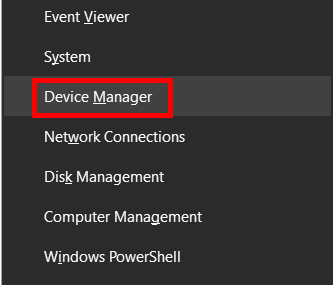
1 žingsnis : Paleiskite kompiuterio prietaisų tvarkyklės langą. Norėdami tai padaryti, paspauskite Win + X vienu metu. Kompiuterio ekrane atsidarys meniu. Čia spustelėkite parinktį, pavadintą Įrenginių tvarkyklė .
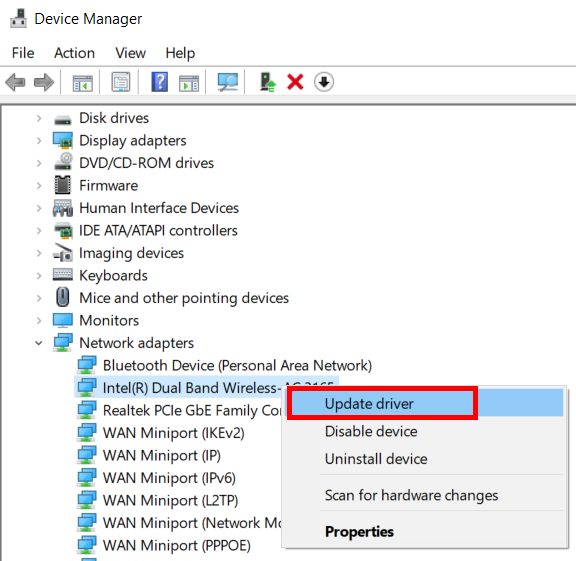
2 žingsnis : Įrenginių tvarkyklės lange ieškokite parinkties, pavadintos Tinklo adapteriai . kai jis bus rastas, spustelėkite jį, kad išplėstumėte kompiuteryje įdiegtų tinklo adapterių sąrašą. Čia sąraše ieškokite belaidžio tinklo adapterio. Spustelėkite jį dešiniuoju pelės klavišu ir pasirinkite Atnaujinti tvarkyklę galimybė.
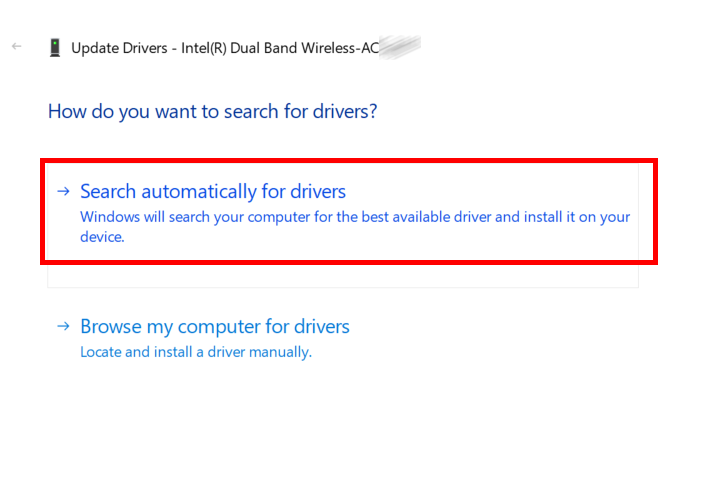
3 žingsnis : Dabar ekrane atsiras naujas langas. Jame pasirinkite šią parinktį: Automatinė vairuotojų paieška .
"Windows" pradės ieškoti naujos "WiFi" įrenginio tvarkyklės versijos internete. Atminkite; tai veiks tik tada, kai kompiuteris bus prijungtas prie aktyvaus interneto ryšio. Jei yra naujesnė versija, vadovaukitės ekrane pateikiamomis instrukcijomis ir atnaujinkite tvarkyklę.
Sėkmingai atnaujinę nepamirškite iš naujo paleisti nešiojamąjį kompiuterį. Iš naujo paleidę kompiuterį patikrinkite, ar "WiFi" priėmimas kompiuteryje pagerėjo.
Jei pirmiau pateiktas sprendimas nepadėjo arba belaidžio tinklo tvarkyklė jau yra atnaujinta, gali tekti iš naujo įdiegti tvarkyklę.
3 - Iš naujo įdiegti belaidžio tinklo tvarkyklę
Jei kompiuteryje įdiegta tinklo adapterio tvarkyklė turi problemų arba yra sugadinta, gali būti, kad dėl to sutriko nešiojamojo kompiuterio "Windows 10" "WiFi" veikimas. Norėdami įsitikinti, kad su "WiFi" tvarkykle viskas gerai, galite ją iš naujo įdiegti. Peržiūrėkite toliau pateiktus veiksmus:
Taip pat žr: Neveikia "Honeywell" termostato "WiFi"? Išbandykite šiuos pataisymus1 žingsnis : Atidarykite kompiuterio prietaisų tvarkyklę. Norėdami tai padaryti, eikite į priekį ir atlikite šiuos veiksmus 1 žingsnis pirmiau minėto 1 tirpalo.
Taip pat žr: "Wifi" skambučių privalumai ir trūkumai - viskas, ką reikia žinoti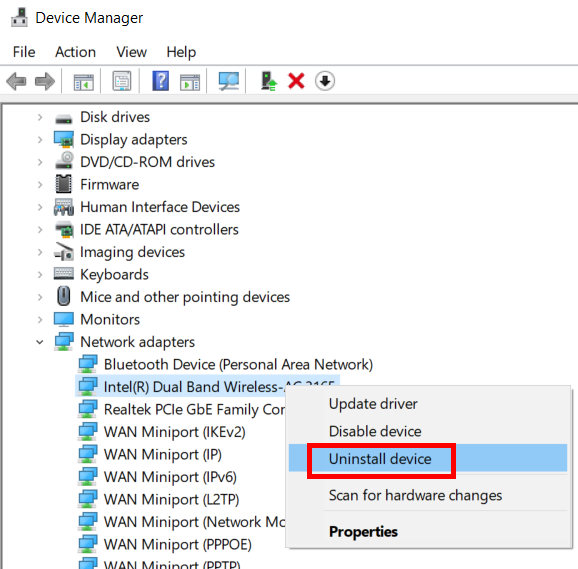
2 žingsnis : Vėl ieškokite Tinklo adapteriai parinktį, išskleiskite ją ir dešiniuoju pelės klavišu spustelėkite ant belaidžio ryšio tvarkyklės. Dabar atsivers kontekstinis meniu. Čia pasirinkite Įrenginio pašalinimas galimybė.
Taip iš kompiuterio bus pašalinta "WiFi" įrenginio tvarkyklė. Norint iš naujo įdiegti tvarkyklę, tereikia vieną kartą iš naujo paleisti kompiuterį. Paleidus iš naujo, tvarkyklė bus įdiegta automatiškai.
Dabar patikrinkite, ar tai padėjo padidinti "Wi-Fi" signalą "Windows 10" nešiojamajame kompiuteryje.
4 - Pakeiskite "WiFi" tinklo adapterį
Dėl sugedusios "WiFi" tinklo adapterio aparatinės įrangos nešiojamajame kompiuteryje taip pat gali būti silpnas "WiFi" priėmimas. Taip gali nutikti sename nešiojamajame kompiuteryje, bet gali būti ir naujame. Nešiojamuosiuose kompiuteriuose yra įmontuoti "WiFi" imtuvai, o juos pakeisti yra sudėtinga užduotis. Tokiu atveju galite rinktis išorinį USB "WiFi" adapterį.
USB "Wi-Fi" adapterį galima lengvai įsigyti, o parduotuvėje arba internetinėje parduotuvėje jį galite įsigyti labai greitai. Įjunkite adapterį į kompiuterį ir galėsite sklandžiai naudotis "Wi Fi".
5 - Prie tinklo prijungtų belaidžių įrenginių ribojimas
Kita silpno "Wi-Fi" signalo nešiojamajame kompiuteryje priežastis gali būti keli prie "Wi-Fi" tinklo prijungti įrenginiai. Įsitikinkite, kad prie "Wi-Fi" tinklo nėra prijungta daug įrenginių. Ne visi maršrutizatoriai ir "Wi Fi" ryšiai gali atlaikyti daug prie tinklo prijungtų įrenginių. Galite pabandyti atjungti įvairius mobiliuosius įrenginius arba įrenginius, kuriems reikia retai naudotis internetu.
Atjungę prietaisus patikrinkite, ar tai padėjo padidinti "Wi Fi" signalą nešiojamajame kompiuteryje.
6 - Maršrutizatoriaus programinės įrangos atnaujinimas
Kad nešiojamasis kompiuteris veiktų, kaip ir "WiFi" adapteriui reikia įrenginio tvarkyklės, taip ir maršrutizatoriui reikia programinės ir (arba) programinės įrangos. Ši programinė įranga įdiegiama maršrutizatoriuje. Jei maršrutizatoriaus programinė įranga pasenusi, "WiFi" tinklas gali labai sulėtėti.
Kyla klausimas, kaip atnaujinti maršrutizatoriaus programinę įrangą? Geriausia būtų apsilankyti maršrutizatoriaus gamintojo svetainėje. Svetainėje galite rasti naujausią programinę įrangą pagal savo maršrutizatoriaus modelio numerį, jei yra. Svetainėje taip pat rasite diegimo vadovą / instrukciją.
Taip pat galite susisiekti su interneto paslaugų teikėju ir paprašyti pagalbos.
Atnaujinus maršrutizatoriaus programinę įrangą, greičiausiai padidės "WiFi" našumas.
7 - Pakeisti maršrutizatorių
Pigūs arba seni "Wi Fi" maršrutizatoriai paprastai veikia nepatenkinamai, ypač naudojant didelės spartos internetą. Jei jau kurį laiką naudojate tą patį maršrutizatorių, gali būti, kad atėjo laikas jį atnaujinti. Tai užtikrins ne tik didesnę interneto spartą, bet ir didesnį "Wi Fi" veikimo spindulį. Ieškokite "Wi Fi" maršrutizatoriaus, kuris atitiktų jūsų interneto naudojimo poreikius. Taip pat galite ieškoti maršrutizatorių, turinčių 5G galimybes."5G" maršrutizatoriai geriau veikia su didelės spartos interneto ryšiu.
Jei žinote, ką darote, galite įsigyti geresnį maršrutizatorių, kad užtikrintumėte gerą interneto greitį ir didesnį "wifi" veikimo spindulį, o tada patys jį nustatyti. Jei gerai išmanote techniką, naudodamiesi "Google", maršrutizatoriaus diegimas yra paprastas procesas.
Jei esate skeptiškai nusiteikę, visada galite kreiptis į savo interneto paslaugų teikėją ir paprašyti, kad jis atnaujintų belaidžio ryšio maršrutizatorių. Jei norite patys įdiegti maršrutizatorių, galite netgi paprašyti nurodymų, kaip jį nustatyti.
8 - Patikrinkite, ar aplinkui nėra kliūčių
"Wi Fi" signalai veikia radijo dažniais ir, kaip žinote, šiuos signalus trikdo objektai ir kitų prietaisų keliami trukdžiai.
Labai svarbu patikrinti, ar "Wi-Fi" signalas nėra trikdomas. Jei aplink "Windows 10" nešiojamojo kompiuterio maršrutizatorių yra elektroninės įrangos, ji gali trikdyti "Wi Fi" signalą. Be to, jei tarp maršrutizatoriaus ir darbo vietos yra sienos, "Wi Fi" signalas gali būti silpnas dėl šios priežasties.
Jei taip yra, pažiūrėkite, ar galite sumažinti trukdžius. Tai veiktų kaip "WiFi" stiprintuvas jūsų kompiuteriui ir padėtų pasiekti didesnį greitį.
Dabar, kai žinote, dėl ko gali dingti "Wi-Fi" signalas "Windows 10" nešiojamajame kompiuteryje, eikite į priekį ir pažiūrėkite, ar kuris nors iš šių sprendimų padės sustiprinti "Wi-Fi". Jei niekas nepadeda, palikite atsakymą, ir mes pabandysime jums padėti.
Rekomenduojama jums:
Išplėskite signalą naudodami parabolinę "Wifi" anteną
Kaip veikia "WiFi" diapazono plėstuvas!
Kaip padidinti "Wifi" signalą naudojant aliuminio foliją
Kaip išplėsti "Wifi" diapazoną lauke
Geriausių "Windows 10" "WiFi" tvarkyklių sąrašas
Kaip patikrinti "Wi-Fi" greitį sistemoje "Windows 10


